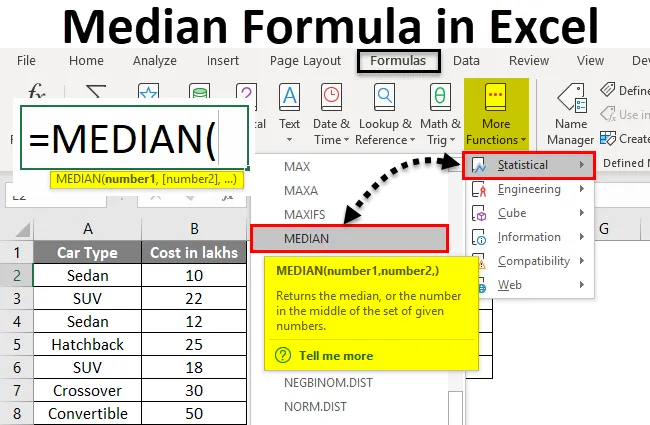
Formuła mediany Excel (spis treści)
- Mediana Formuły w Excelu
- Jak obliczyć medianę w programie Excel za pomocą Formula?
Mediana Formuły w Excelu
Formuła mediany w programie Excel jest jednym z głównych elementów statystycznej miary tendencji centralnej (pozostałe dwa są średnią i modą). Daje to bardziej przyzwoite podejście do znalezienia najbardziej środkowej wartości dla danych.
Jeśli mamy grupę obserwacji ułożonych w porządku rosnącym lub malejącym, wówczas mediana tej grupy będzie wartością środkową najbardziej. Co oznacza, że dokładnie 50% (połowa obserwacji) jest powyżej wartości mediany, a dokładnie 50% (lub połowa obserwacji) jest poniżej wartości mediany.
Jeśli zestaw danych zawiera nieparzystą liczbę obserwacji, mediana będzie obserwacją środkową. Jeśli zestaw danych zawiera parzystą liczbę obserwacji, mediana będzie średnią z dwóch środkowych obserwacji.
W przypadkach, w których musimy obliczyć dokładny środek danych, np. Obliczenia zawierające dane o wynagrodzeniach to te, w których średnia wartość nie byłaby przy takiej wydajności. Wynika to z tego, że nasza średnia wartość może mieć ekstremalnie niskie lub wysokie obserwacje, które mogą wpływać na średnią pensję. Jednak mediana jest najmniej dotknięta przez tak ekstremalne obserwacje, dlatego wolimy ją obliczać.
W programie Microsoft Excel możemy obliczyć medianę za pomocą funkcji MEDIAN. Jest to wbudowana funkcja programu Excel, która działa na szeregu danych i oblicza medianę dla tej grupy.
Funkcja Formula dla Excel MEDIAN jest następująca:

Gdzie liczba1, liczba2… są argumentami funkcji. Formuła Excel MEDIAN może przyjmować liczby, tablice, nazwane zakresy, daty lub odwołania do komórek jako argumenty wejściowe. Ta funkcja wymaga co najmniej jednego argumentu, aby uzyskać wynik (tzn. Liczba1 jest stała / wymagany argument, pozostałe są opcjonalne).
Jak obliczyć medianę w programie Excel za pomocą Formula?
Obliczenie Mediany w programie Excel przy użyciu formuły jest bardzo proste i łatwe. Zobaczmy, jak obliczyć medianę w programie Excel z kilkoma przykładami.
Możesz pobrać ten Medianowy szablon Excel Formula tutaj - Medianowy Excel szablon ExcelPrzykład # 1 - Grupa z nieparzystą liczbą obserwacji
Załóżmy, że mam dane dotyczące sprzedaży pojazdów w milionach od 2010 do 2018 roku dla USA. (Łącznie 9 obserwacji, co jest liczbą nieparzystą).
Na poniższym obrazku widać, że obserwacje są wymienione w porządku rosnącym według roku.
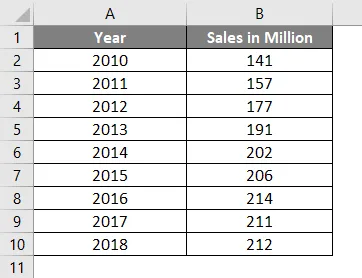
Umieść następującą formułę w komórce B12. tj. = MEDIAN (B2: B10). Zobacz zdjęcie poniżej:
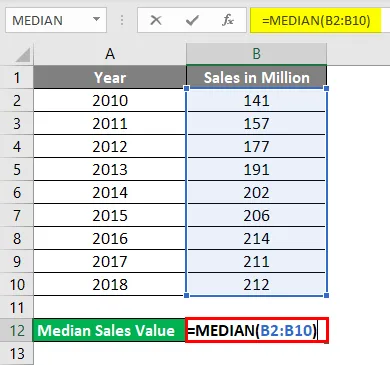
Czego oczekujesz, że uzyskasz wynik za pomocą tej formuły?
Jak można się słusznie domyślić, ta funkcja pozwala programowi Excel wydrukować wartość Mediany dla danego zakresu (B2: B10), która w tym przypadku wynosi 202.
- Naciśnij klawisz Enter, gdy skończysz z formułą, a otrzymasz następujący wynik:
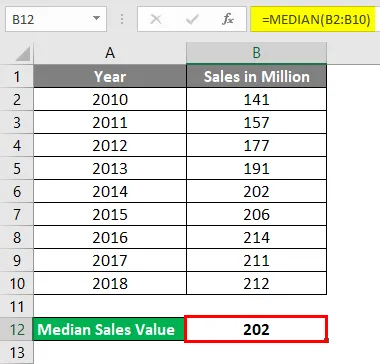
Rok związany z wartością mediany można uznać za rok mediany (w tym przypadku 2014). Wydaje się to logiczne, prawda?
Pamiętaj, że ułożyliśmy dane pod względem roku, a nie sprzedaży. Więc nie daj się zwieść, jeśli wydaje się, że wartość sprzedaży nie jest w porządku rosnącym lub malejącym.
Co jeśli mam parzystą liczbę obserwacji?
Przykład 2 - grupa z parzystą liczbą obserwacji
Załóżmy, że mam szczegóły dotyczące sprzedaży jeszcze przez rok 2019. Oznacza to nawet liczbę (10) obserwacji. Zobaczmy, jak formuła mediany działa na takich danych.
Załóżmy, że mam dane, jak poniżej:
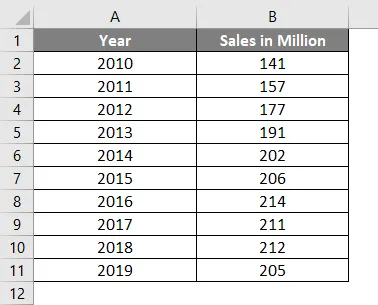
W komórce D2 wprowadź formułę = MEDIAN (B2: B11)
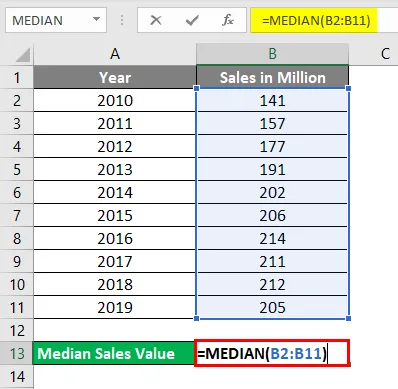
Po zakończeniu naciśnij klawisz Enter i zobacz wynik.
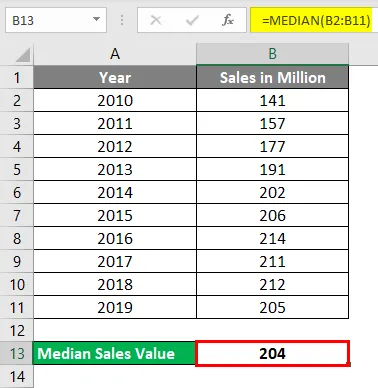
W przypadku parzystej liczby obserwacji wartość mediany jest średnią z dwóch wartości środkowych.
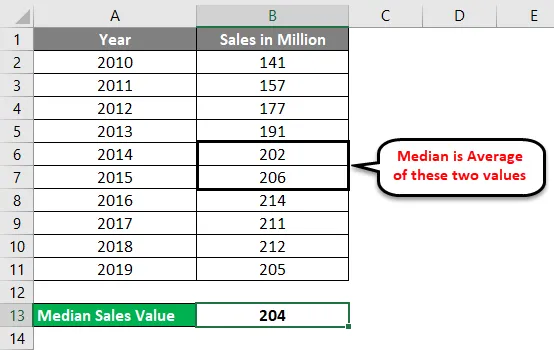
Formuła warunkowej mediany
Podczas pracy nad funkcją ŚREDNIA w programie Excel, mogłeś zobaczyć niektóre niestandardowe formuły, takie jak ŚREDNIA.JEŻELI ŚREDNIE, które pozwalają dostosować funkcję ŚREDNIA na podstawie warunków / warunków. Oznacza to podanie średniej grupy według określonych kryteriów. Niestety dla MEDIAN nie ma takiej dostosowanej formuły gotowej w Excelu. Możesz jednak użyć własnej logiki i utworzyć jedną z takich formuł warunkowych do obliczenia mediany grupy obserwacji.
Oto wzór, którego można użyć:

Przykład # 3 - Excel Mediana If Formula
Załóżmy, że masz dane typu samochodu i jego kosztów w Lakhs, jak poniżej:
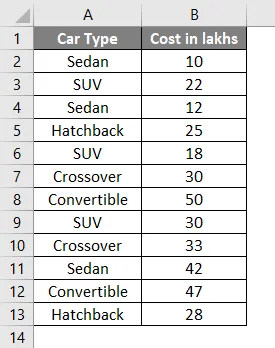
W danych chciałeś mieć średni koszt samochodu typu sedan. Co możesz zrobić?
W tym celu umieść wartości typu samochodu w jednej osobnej kolumnie, powiedz kolumnie D.
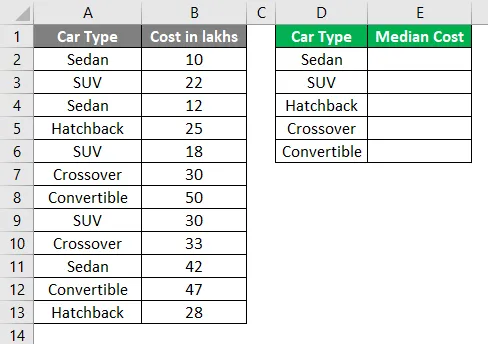
Użyj poniższej formuły warunkowej:
= MEDIAN (JEŻELI (2 $ A $: 13 $ A $ = 2 $ D, 2 $ B $: 13 $ B $))
Zobacz zdjęcie poniżej:
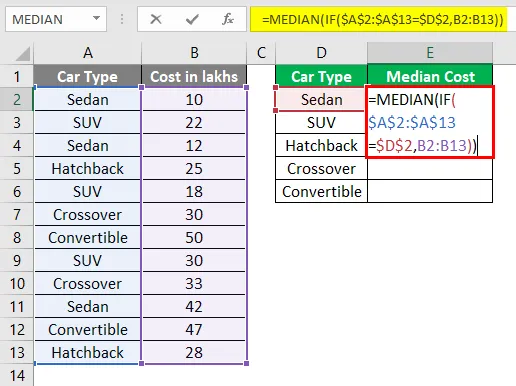
Naciśnij Ctrl + Shift + Enter w tym samym czasie po zakończeniu formuły.
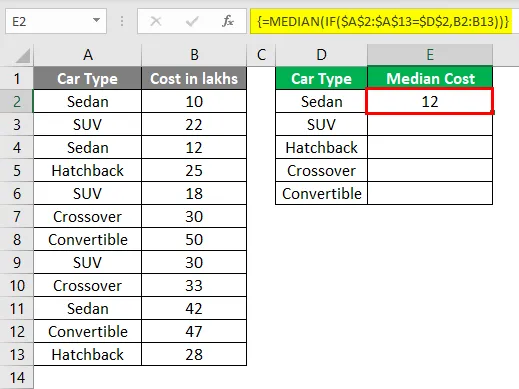
Ponieważ pracujesz na szeregu komórek (tj. Array). Znak dolara ($) powoduje, że zakresy komórek są bezwzględne i jest pomocny, gdy masz taki sam zakres danych dla różnych innych kategorii.
Ponadto, jak widać w formule, pracujesz nad zakresem komórek, które są teraz tablicami, aby formuła tablicowa działała, musisz nacisnąć Ctrl + Shift + Enter.
Dokonała tego formuła: wybrała wszystkie sedany i ich koszty w lachach, ułożyła je w porządku rosnącym (co jest domyślnie), a następnie wybrała medianę z dostępnego zestawu wartości.
Wykonaj tę samą procedurę dla innych komórek w kolumnie D (komórka D3, D4, D5, D6).
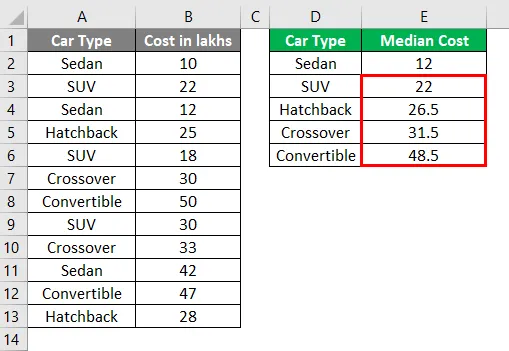
Możesz również dodać wiele warunków do tej formuły i sprawić, by działała jak ŚREDNIA.
To wszystko z tego artykułu. Zakończmy kilka rzeczy do zapamiętania.
O czym należy pamiętać o formule medianowej w programie Excel
- Gdy grupa obserwacji ma nieparzystą liczbę wartości, formuła MEDIAN uznaje środkową najbardziej wartość za medianę. Jeśli grupa obserwacji ma parzystą liczbę wartości, formuła MEDIAN uznaje średnią z dwóch średnich wartości środkowych za medianę.
- Twoja grupa obserwacji powinna być posortowana w porządku rosnącym lub malejącym, zanim zaczniesz używać tej formuły.
- Jeśli jakakolwiek komórka ma wartość zerową, nadal jest częścią obliczeń mediany.
- W większości przypadków mediana ma pierwszeństwo przed średnią. Ponieważ najmniej na nią wpływ mają ekstremalnie niskie / wysokie obserwacje.
- Podczas obliczania puste komórki, komórki z tekstem lub wartościami logicznymi są automatycznie pomijane.
- Excel 2003 i wcześniejsze wersje zezwalają na 30 argumentów na formułę dla funkcji MEDIAN. W programie Excel 2007, 2010, 2013, 2016 limit ten został przedłużony z 30 do 255. Oznacza to, że można przekazać do 255 argumentów.
- Wartości logiczne PRAWDA i FAŁSZ są liczone we wzorze MEDIAN. Na przykład MEDIAN (FAŁSZ, PRAWDA, 2, 3) wyprowadza 1, 5 jako medianę, która jest niczym innym jak średnią logicznej wartości PRAWDA (PRAWDA = 1) i liczby 2.
Polecane artykuły
To był przewodnik po formule mediany w programie Excel. Tutaj omawiamy Jak obliczyć Medianę w Excelu wraz z praktycznymi przykładami i szablonem Excela do pobrania. Możesz także przejrzeć nasze inne sugerowane artykuły -
- Jak korzystać z formuły częstotliwości Excela?
- Korzystanie z wielu IFS w programie Excel
- Formuła Excela na dzień powszedni
- Formuła Excel FV z szablonem Excel